黑匣子工具 NebulaGraph Black Box¶
NebulaGraph Black Box(简称 Nebula-BBox)是一个帮助用户查看和分析黑匣子数据的工具。本文介绍如何在 Linux 系统中使用 Nebula-BBox。
Enterpriseonly
Nebula-BBox 仅在 NebulaGraph 企业版中提供。
Nebula-BBox 的功能¶
Nebula-BBox 提供了以下功能:
- 通过终端用户界面(Terminal User Interface, TUI)查看黑匣子数据。
- 将黑匣子数据导出为 CSV 文件。
- 不同维度查看数据
- 查看一个或多个指标数据。
- 查看某个时间段的数据。
- 查看一个或多个目录/文件的数据,或者同时指定目录和文件查看数据。
- 支持 Linux、macOS 和 Windows 系统。
版本兼容性¶
NebulaGraph 与 Nebula-BBox 的版本兼容性如下:
| NebulaGraph | Nebula-BBox |
|---|---|
| 3.4.2 | 3.4.0 |
部署 Nebula-BBox¶
支持多种部署方式,包括 RPM、DEB、TAR、Docker 等。本文以 RPM 部署为例介绍如何部署 Nebula-BBox。
-
获取 RPM 安装包。
Enterpriseonly
联系我们以获取 Nebula-BBox 的安装包。
-
使用
sudo rpm -i <rpm>命令安装 RPM 包。例如,
sudo rpm -i nebula-bbox-<version>.x86_64.rpmNebula-BBox 以二进制文件(文件名为
nebula-bbox)的形式安装在默认路径/usr/bin/下。
使用 Nebula-BBox¶
用户可以执行nebula-bbox -h/--help查看 Nebula-BBox 的帮助信息。
Caution
对于安装在非默认路径(默认为/usr/bin/)下的 Nebula-BBox,执行nebula-bbox相关命令时,需指定 Nebula-BBox 的安装路径。例如,Nebula-BBox 安装在/usr/bbox下,则需执行/usr/bbox/nebula-bbox -h。
查看 Nebula-BBox 版本¶
执行nebula-bbox version查看 Nebula-BBox 的版本信息。
查看采集的所有指标¶
执行nebula-bbox metrics命令查看 Nebula-BBox 采集的所有指标。关于指标的详细信息,参见 PROC(5)。
查看黑匣子文件数据¶
通过 Nebula-BBox,用户可以查看黑匣子文件的指标数据。语法如下:
nebula-bbox view [(-o|--output=)tui|csv] [--metrics name[,name ...]] [flags] (FILE | DIRECTORY ...)
参数说明¶
| 参数 | 说明 |
|---|---|
-o,--output |
指定 Nebula-BBox 显示数据的格式。可选值为tui和csv。未指定时默认值为tui。tui:输出格式为终端用户界面(Terminal User Interface, TUI)。csv:输出格式为 CSV 文件。 |
--metrics |
指定 Nebula-BBox 输出的指标。可选值为nebula-bbox metrics命令输出的指标。未指定时默认值为所有指标。指定多个指标时,用逗号分隔,如 --metrics <name>,<name>...。 |
flags |
可定义其他的参数项:--output-file:当-o或--output值为csv时需指定该参数,用于定义 CSV 文件的存储路径及文件名。--start-time:当根据时间段过滤数据时,定义起始时间。--end-time:当根据时间段过滤数据时,定义结束时间,和--start-time同时用。--duration:当根据时间段过滤数据时,定义数据采集的时间周期,和--start-time同时用。不能和--end-time同时使用。 |
示例¶
以下示例均假设 NebulaGraph 的安装路径为/usr/local/nebula,黑匣子文件的存储路径为/usr/local/nebula/black_box。
Note
指定指标前,需先执行nebula-bbox metrics命令查看 Nebula-BBox 支持的指标。详情参见上文查看采集的所有指标。
| 场景 | 示例 |
|---|---|
| 查看单个文件的所有指标数据 | nebula-bbox view /usr/local/nebula/black_box/<pid>/black_box.<timestamp>.log |
| 查看多个文件的所有指标数据 | nebula-bbox view /usr/local/nebula/black_box/<pid>/black_box.<timestamp1>.log /usr/local/nebula/black_box/<pid>/black_box.<timestamp2>.log |
| 查看所有文件的所有指标数据 | nebula-bbox view /usr/local/nebula/black_box |
| 查看多个子目录下的所有指标数据 | nebula-bbox view /usr/local/nebula/black_box/<pid1> /usr/local/nebula/black_box/<pid2> |
| 查看子目录和单个文件的所有指标数据 | nebula-bbox view /usr/local/nebula/black_box/<pid1> /usr/local/nebula/black_box/<pid2> /usr/local/nebula/black_box/<pid3>/black_box.<timestamp>.log |
| 查看单个文件中指定的指标数据 | nebula-bbox view --metrics <name> /usr/local/nebula/black_box/<pid>/black_box.<timestamp>.log |
| 在所有文件中查看指定的指标数据 | nebula-bbox view --metrics <name> /usr/local/nebula/black_box |
| 将所有文件中指定的指标数据导出为 CSV 文件 | nebula-bbox view --metrics <name1>[,<name2> ...] --output csv --output-file <csv_filename>.csv /usr/local/nebula/black_box |
| 在所有文件中查看多个指定的指标数据 | nebula-bbox view --metrics <name1>[,<name2> ...] /usr/local/nebula/black_box |
| 查看北京时间 2022 年 9 月 6 日 12:00 起至现在的所有文件数据 | nebula-bbox view --start-time "Tue, 06 Sep 2022 12:00:00 +0800" /usr/local/nebula/black_box其中 Tue, 06 Sep 2022 12:00:00 +0800的格式可替换成2022-09-06T12:00:00+08:00、2022-09-06 04:00:00 +0800。 |
| 查看北京时间 2022 年 9 月 6 日 12:00 起 1 小时内的所有文件数据 | nebula-bbox view --start-time "Tue, 06 Sep 2022 12:00:00 +0800" --duration 1h /usr/local/nebula/black_box,时间段单位支持h、m、s。 |
| 查看北京时间 2022 年 9 月 6 日 12:00 起至 2022 年 9 月 6 日 13:00 内的所有文件数据 | nebula-bbox view --start-time "2022-09-06 04:00:00 +0800" --end-time "2022-09-06 05:00:00 +0800" /usr/local/nebula/black_box |
TUI 界面及快捷键¶
TUI 界面以表格形式显示指标数据。页面首行显示指标采集的时间(Time)、NebulaGraph 服务的进程号(Pid)、服务类型(ServerName)和各指标名称。

当用户使用 TUI 查看指标数据时,可以使用以下快捷键。
| 快捷键 | 说明 |
|---|---|
F1 |
显示帮助。 |
Left |
向左移动。 |
Right |
向右移动。 |
Down |
向下移动。 |
Up |
向上移动。 |
Ctrl-A或Home |
跳转至当前行的首列。 |
Ctrl-E或End |
跳转至当前行的末尾列。 |
Ctrl-T |
跳转至首行。 |
Ctrl-B |
跳转至末尾行。 |
Enter |
显示选中单元格的详细信息。 |
Escape |
退出显示单元格详细信息。 |
FAQ¶
问:为什么我的 TUI 界面如下显示?
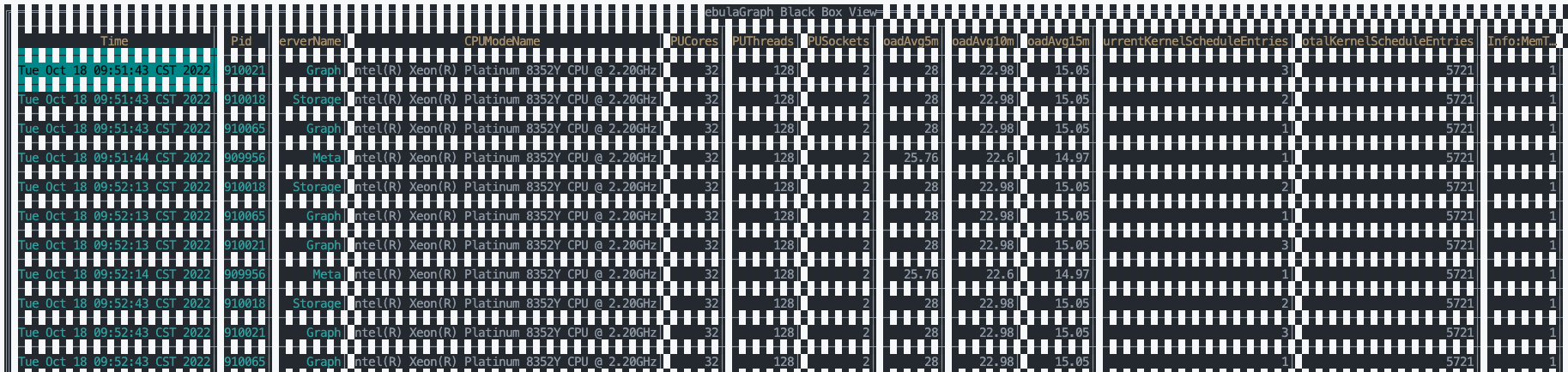
答:遇如上图所示的情况,是因为 Linux 系统字符集不匹配。在命令行中执行export LC_CTYPE="en_US.UTF-8"可解决问题。